Tabla de contenido
Llevo más de nueve años utilizando Adobe Illustrator y he creado muchos iconos y logotipos utilizando las herramientas de forma, especialmente el rectángulo y la elipse.
Un corazón tiene una curva, probablemente estés pensando en usar la herramienta elipse para hacerlo, ¿verdad? Seguramente puedes, pero hoy te voy a enseñar a hacer un corazón usando la herramienta rectángulo, créeme, es más fácil y rápido.
En este tutorial, aprenderás tres formas rápidas y fáciles de crear diferentes formas de corazón en Adobe Illustrator y cómo guardarlas para su uso futuro.
Seguramente te estarás preguntando cómo se puede usar un rectángulo para hacer una forma de corazón, sí, suena raro. Pero, ¡ya verás!
3 formas de hacer un corazón en Adobe Illustrator (diferentes estilos)
Tanto si quieres hacer un icono con forma de corazón perfecto como si quieres añadir un poco de amor a tu póster con estilo de ilustración, encontrarás soluciones para ambas cosas. Hay múltiples maneras de crear una forma de corazón en Adobe Illustrator, pero conocer estas tres debería ser más que suficiente.
Nota: Las capturas de pantalla están tomadas de la versión Mac de Adobe Illustrator CC 2021. Las versiones de Windows u otras pueden ser ligeramente diferentes.
1. Herramienta Rectángulo Redondeado + Herramienta Buscapersonas + Herramienta Constructor de Formas
Los pasos pueden parecer un poco largos y complicados, pero créeme, es muy fácil de seguir.
Paso 1: Seleccione el Herramienta Rectángulo Redondeado Si no está en tu barra de herramientas, puedes encontrarla en el menú de la barra de herramientas de edición, hacer clic y arrastrarla a la barra de herramientas. Yo sugeriría ponerla junto con otras herramientas de forma.

Paso 2: Haz clic en tu mesa de trabajo y arrastra para dibujar un rectángulo redondeado. Haz clic en uno de los pequeños círculos cerca de los bordes de las esquinas y arrástralo hacia el centro para hacerlo lo más redondo posible.

Paso 3: Gíralo en un ángulo de 45 grados y duplica el rectángulo redondeado.
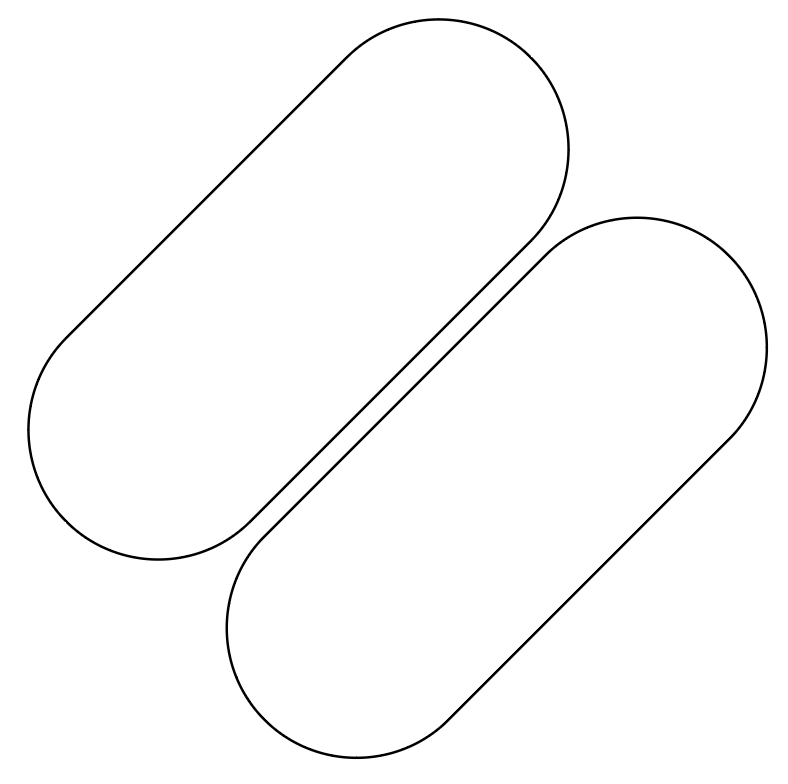
Paso 4: Selecciona ambas formas. Alinea los dos rectángulos redondeados horizontal y verticalmente al centro.

Paso 5: Seleccione una de las formas y vaya a Objeto > Transformar > Reflejar .

Paso 6: Seleccione ambas formas y verá los pathfinders en el Pathfinder Haga clic en el menú de expansión para ver más opciones y seleccione Dividir .

Paso 7: Haga clic con el botón derecho del ratón en la forma y seleccione Desagrupar .

Paso 8: Selecciona las dos formas de medio círculo de la parte inferior y elimínalas.
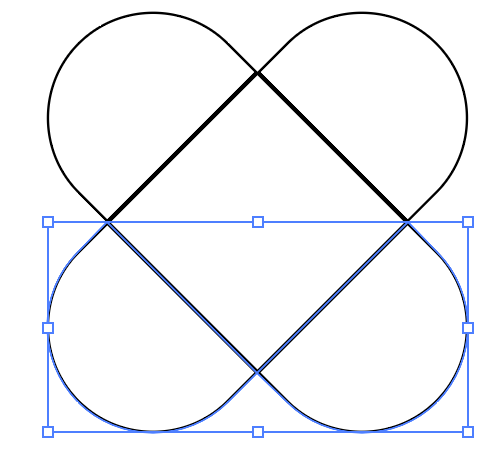
Ahora puedes ver una forma de corazón.

Paso 9: Seleccione el Herramienta de construcción de formas para combinar formas.

Paso 10: Haz clic y arrastra por la forma. Las áreas de sombra son la forma que estás combinando.
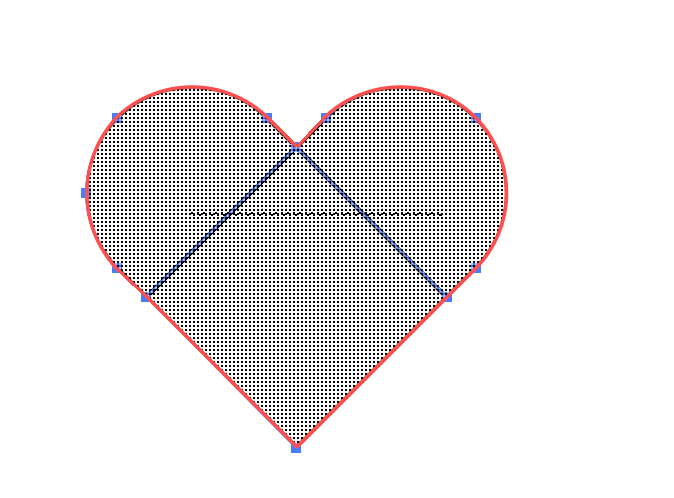
¡Ahí lo tienes!

Ahora puedes llenarlo con el color que quieras.

2. Herramienta Rectángulo + Herramienta Punto de Anclaje
Esta es la forma más rápida de hacer una forma de corazón. Todo lo que tienes que hacer es crear un cuadrado y utilizar la herramienta de punto de anclaje para hacer algunas curvas.
Paso 1: Seleccione el Herramienta Rectángulo .
Paso 2: Mantenga pulsada la tecla Turno haz clic en tu mesa de trabajo y arrastra para crear una forma cuadrada.
Paso 3: Gira el cuadrado 45 grados.
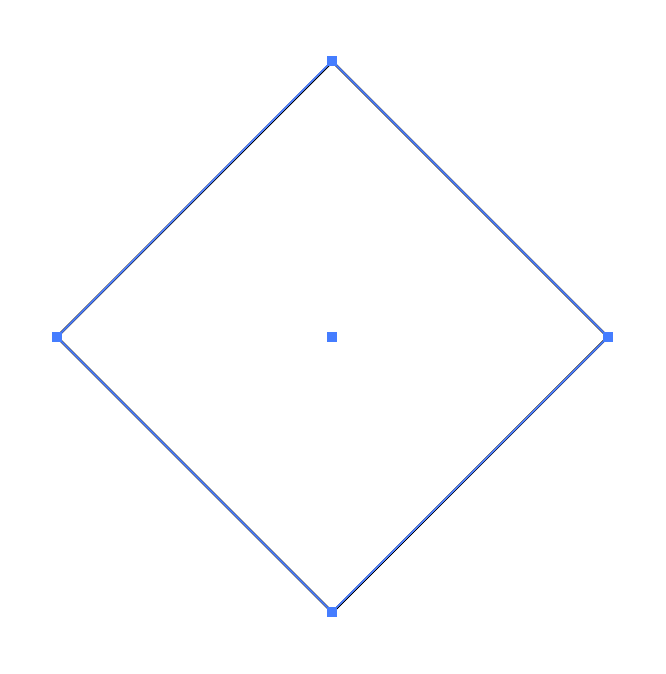
Paso 4: Seleccione el Herramienta de punto de anclaje que se esconde bajo la Herramienta Pluma.

Paso 5: Mantenga el Turno haga clic en la parte superior izquierda del cuadrado inclinado y arrastre hacia la dirección superior izquierda.

Repite lo mismo para el lado derecho, pero arrastrando hacia la dirección superior derecha y obtendrás una forma de corazón 🙂 .

Consejos: Encienda las guías inteligentes para que pueda ver si ambas curvas están en el mismo nivel.
3. Herramienta Lápiz
Puedes crear rápidamente una forma de corazón dibujada a mano alzada utilizando este método que es impresionante para el diseño de estilo de ilustración.
Paso 1: Seleccione la herramienta Lápiz (atajo de teclado N ), si no lo ves en la barra de herramientas, normalmente está oculto bajo la herramienta Pincel.

Paso 2: Haz clic en la mesa de trabajo y dibuja una forma de corazón. Recuerda cerrar el trazado.

Consejos: Si no estás contento con las curvas, puedes editar curvas utilizando la herramienta de selección directa, la herramienta de punto de anclaje o la herramienta de curva.
También puedes añadir color a la forma del corazón.

¿Algo más?
A continuación, se presentan algunas preguntas comunes que tienen los diseñadores sobre la creación de una forma de corazón en Adobe Illustrator, ¿conoces las respuestas?
¿Cómo puedo guardar una forma de corazón en Illustrator?
Puedes guardar el corazón como un símbolo en Illustrator. Ve al menú superior Ventana> Símbolo, y se mostrará el panel de símbolos y podrás arrastrar el corazón al panel.
Otra forma es guardarlo como un archivo SVG en su ordenador y podrá abrirlo fácilmente en Illustrator para editarlo o utilizarlo.
Ver también: Colección de SVGs de corazones gratis
¿Puedo editar la forma del corazón en Illustrator?
Si se trata de un archivo vectorial, sí, puede cambiar el color del corazón, añadir un trazo o editar los puntos de anclaje de la forma vectorial del corazón. Pero si se trata de una imagen rasterizada de un corazón, entonces no puede editar directamente la forma del corazón.
¿Cómo guardar una forma de corazón en formato SVG?
El formato predeterminado de Guardar como en Adobe Illustrator es siempre .ai. Si desea guardarlo como SVG, cuando guarde su archivo, haga clic en el botón Formato y cambiarlo a .svg.
Eso es prácticamente todo
Usted puede hacer cualquier estilo de corazón SVG en Adobe Illustrator. La forma más rápida de obtener un icono de corazón es utilizando el método de la herramienta de rectángulo, y si usted está creando un diseño de estilo de dibujo a mano, utilizando el método de la herramienta de lápiz debe obtener un mejor resultado.
¡Diviértete creando!

